In dieser Übung ordnen Sie einer Zeichnung mehrere Zeichnungen zu. Durch das Zuordnen von Zeichnungen können Sie mehrere große Objekte in einer einzelnen kompakten Zeichnung beschriften.
Die ausführliche Beschriftung ist in der Regel einer der letzten Schritte im Entwurfsprozess. In AutoCAD Civil 3D 2015 müssen Sie Objekte nicht in den Zeichnungen beschriften, in denen sie sich befinden. Sie können eine einzelne Zeichnung mit externen Referenzen (XRefs) auf die Objektzeichnungen erstellen. Auf diese Weise können Sie die Größe der beschrifteten Zeichnung so gering wie möglich halten und dabei gleichzeitig von den Vorteilen der dynamischen Beschriftungsaktualisierung profitieren.
Zuordnen von Zeichnungen als XRefs für die Beschriftung
- Wählen Sie in Windows Explorer den Ordner der Zeichnungen für Übungslektionen. Wählen Sie alle Zeichnungen aus, die mit Labels- beginnen. Klicken Sie auf Bearbeiten
 Kopieren.
Kopieren. - Wählen Sie den Ordner My Civil 3D Tutorial Data. Klicken Sie auf Registerkarte


 .
. In einer späteren Übung ändern Sie einige der extern referenzierten Zeichnungen. Um die Änderungen vornehmen zu können, müssen die Zeichnungen an einem Ort gespeichert sein, auf den Sie Schreibzugriff haben.
- Öffnen Sie die Datei Labels-1a.dwg, die Sie in Schritt 2 im Ordner My Civil 3D Tutorial Data gespeichert haben.
- Erweitern Sie im Projektbrowser auf der Registerkarte Übersicht die Zeichnung Labels-1a.
Obwohl im Zeichnungsfenster ein DGM mit einer äußeren Begrenzung angezeigt wird, ist die Sammlung DGMs leer. Die Sammlung DGMs ist leer, da es sich beim zusammengesetzten DGM um eine externe Referenz (XRef) handelt. Die DGM-Daten, die sehr umfangreich sind, sind in einer anderen Zeichnung vorhanden.
Tipp:In großen Projekten mit mehreren DGMs sollte jedes DGM-Objekt in einer eigenen Zeichnung gespeichert werden. So sollte beispielsweise das vorhandene DGM in einer Zeichnung vorhanden sein, die von anderen Zeichnungen mit Daten referenziert wird. Das geplante Gelände-DGM sollte zum Beispiel in einer eigenen Zeichnung vorhanden sein und eine Datenreferenz zum vorhandenen DGM umfassen.
- Geben Sie in der Befehlszeile XREF ein.
Beachten Sie im Dialogfeld Externe Referenzen den Größenunterschied zwischen der aktuellen Zeichnung (Labels-1a) und der extern referenzierten Zeichnung mit dem DGM (Labels-Surface). Obwohl das DGM-Objekt in der aktuellen Zeichnung angezeigt wird, ist die aktuelle Zeichnung deutlich kleiner als die DGM-Zeichnung. Mit der XRef-Funktion können Sie Daten aus andren Zeichnungen verwenden, ohne die Daten tatsächlich einfügen zu müssen.
- Klicken Sie in der Palette Externe Referenzen auf den Pfeil neben
 . Klicken Sie auf DWG zuordnen. Anmerkung:
. Klicken Sie auf DWG zuordnen. Anmerkung:Beachten Sie, dass Sie auch eine Zeichnung aus Vault zuordnen können.
- Wählen Sie im Dialogfeld Referenzdatei auswählen den Ordner My Civil 3D Tutorial Data. Wählen Sie die Zeichnungen Labels_Alignments.dwg und Labels_Parcels.dwg aus. Klicken Sie auf Öffnen.
- Stellen Sie sicher, dass im Dialogfeld Externe Referenzen die folgenden Einstellungen ausgewählt sind:
- Referenztyp: Zuordnung
Durch diese Einstellung wird festgelegt, dass die XRefs bei der aktuellen Host-Zeichnung (Labels-1a.dwg) verbleiben, wenn die aktuelle Zeichnung einer anderen Zeichnung als XRef zugeordnet ist. Wenn Überlagerung ausgewählt ist, werden in der Zeichnung vorhandene XRefs ignoriert, wenn die Zeichnung einer anderen Zeichnung als XRef zugeordnet ist.
- Pfadtyp: Relativer Pfad
Durch diese Einstellung wird festgelegt, dass die Referenzen möglichst nicht verloren gehen, wenn Sie die aktuelle und die referenzierten Zeichnungen an einen anderen Speicherort verschieben.
Tipp:Stellen Sie vor dem Erstellen einer XRef sicher, dass die referenzierten Zeichnungen im gleichen Verzeichnis gespeichert sind wie die aktuelle Zeichnung.
Wichtig:Zugeordnete XRefs müssen die folgenden Einstellungen aufweisen. Wenn sich der Einfügepunkt, der Maßstab oder die Drehung von der aktuellen Zeichnung unterscheiden, funktionieren die Beschriftungen in AutoCAD Civil 3D nicht.
- Einfügepunkt, Am Bildschirm bestimmen: deaktiviert
- Maßstab, Am Bildschirm bestimmen: deaktiviert
- Maßstab, Einheitliche Skalierung: aktiviert
- Drehung: Am Bildschirm bestimmen: deaktiviert
- Referenztyp: Zuordnung
- Klicken Sie auf OK.
Die Achsen und Parzellen werden im Zeichnungsfenster angezeigt, und die Zeichnungen, in denen sie sich befinden, sind in der Palette Externe Referenzen aufgeführt. Schließen Sie die Palette Externe Referenzen.
Anmerkung: Beim Zuordnen von XRefs werden Sie möglicherweise durch eine Meldung in der Statusleiste informiert, dass nicht abgestimmte Layer vorhanden sind. Weitere Informationen zum Abstimmen von Layern erhalten Sie unter Informationen zum Erhalten von Benachrichtigungen zu neuen Layern.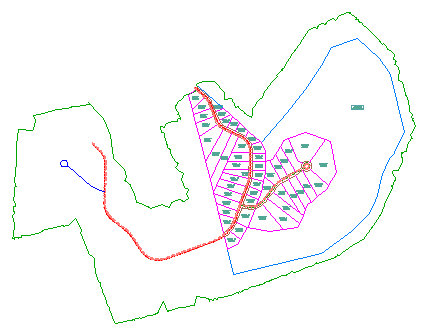
Zeichnungen mit mehreren extern referenzierten Zeichnungen
Eine Fortsetzung dieser Übungslektion finden Sie unter Übung 2: Kennenlernen der Beschriftungswerkzeuge auf der Multifunktionsleiste.